excel下拉保持数据不变不递增的设置步骤 excel往下拉怎么让数字不变
更新时间:2023-04-08 16:03:08作者:yang
相信大家在使用excel的时候,如果要下拉数字的时候,就会按照递增的形式逐渐增加,但是如果想要让让excel往下拉数字不变的话,要如何来设置呢,很多小伙伴都不知道吧,针对这个问题,本文将给大家分享一下excel往下拉怎么让数字不变。
具体步骤如下:
1、首先进入单元格,然后把光标移到右下角,点击“+”。
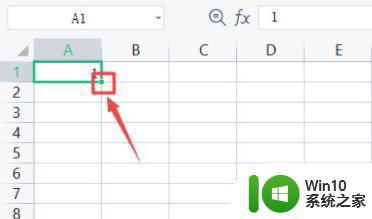
2、然后按住“ctrl”即可下拉并且保持数据不变。
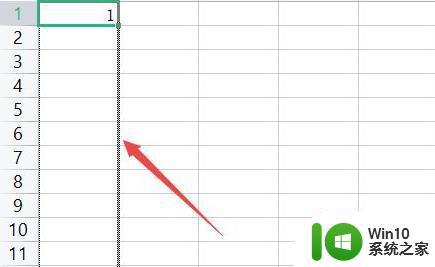
3、当然大家也可以点击右下角出现的小图标。
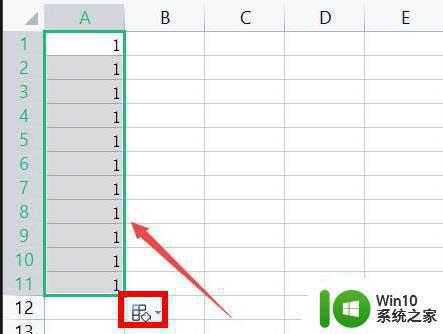
4、然后选择“复制单元格”即可。
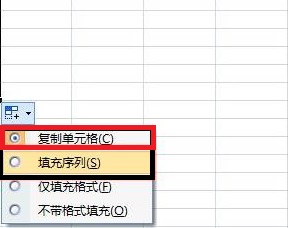
上述给大家讲解的就是excel下拉保持数据不变不递增的设置步骤的详细方法,挺简单的,大家不妨可以学习起来吧。
excel下拉保持数据不变不递增的设置步骤 excel往下拉怎么让数字不变相关教程
- 如何让excel数字下拉递增 Excel如何设置数字下拉递增
- wps表格数字下拉递增 wps表格数字下拉递增教程
- wps文本形式的数据如何下拉递增 wps文本形式的数据如何下拉递增实现
- wps+鼠标左键下拉数量不递增 wps鼠标左键下拉选项数量不递增
- wps如何下拉递增 wps如何设置单元格下拉递增
- excel自动填充数字递增 excel表格数字自动填充连续递增
- word表格中怎么数字递增 Excel中怎么实现数字递增的方法
- excel表格下拉选项怎么设置 excel表中如何设置下拉菜单
- excel下拉列表填充颜色的步骤 Excel下拉列表填充颜色的方法
- excel如何设置下拉选项 excel如何设置单元格下拉选项
- excel下拉自动求和怎么设置 excel表格怎么下拉自动求和
- excel如何设置下拉选择项 excel下拉选择项设置教程
- U盘装机提示Error 15:File Not Found怎么解决 U盘装机Error 15怎么解决
- 无线网络手机能连上电脑连不上怎么办 无线网络手机连接电脑失败怎么解决
- 酷我音乐电脑版怎么取消边听歌变缓存 酷我音乐电脑版取消边听歌功能步骤
- 设置电脑ip提示出现了一个意外怎么解决 电脑IP设置出现意外怎么办
电脑教程推荐
- 1 w8系统运行程序提示msg:xxxx.exe–无法找到入口的解决方法 w8系统无法找到入口程序解决方法
- 2 雷电模拟器游戏中心打不开一直加载中怎么解决 雷电模拟器游戏中心无法打开怎么办
- 3 如何使用disk genius调整分区大小c盘 Disk Genius如何调整C盘分区大小
- 4 清除xp系统操作记录保护隐私安全的方法 如何清除Windows XP系统中的操作记录以保护隐私安全
- 5 u盘需要提供管理员权限才能复制到文件夹怎么办 u盘复制文件夹需要管理员权限
- 6 华硕P8H61-M PLUS主板bios设置u盘启动的步骤图解 华硕P8H61-M PLUS主板bios设置u盘启动方法步骤图解
- 7 无法打开这个应用请与你的系统管理员联系怎么办 应用打不开怎么处理
- 8 华擎主板设置bios的方法 华擎主板bios设置教程
- 9 笔记本无法正常启动您的电脑oxc0000001修复方法 笔记本电脑启动错误oxc0000001解决方法
- 10 U盘盘符不显示时打开U盘的技巧 U盘插入电脑后没反应怎么办
win10系统推荐
- 1 番茄家园ghost win10 32位官方最新版下载v2023.12
- 2 萝卜家园ghost win10 32位安装稳定版下载v2023.12
- 3 电脑公司ghost win10 64位专业免激活版v2023.12
- 4 番茄家园ghost win10 32位旗舰破解版v2023.12
- 5 索尼笔记本ghost win10 64位原版正式版v2023.12
- 6 系统之家ghost win10 64位u盘家庭版v2023.12
- 7 电脑公司ghost win10 64位官方破解版v2023.12
- 8 系统之家windows10 64位原版安装版v2023.12
- 9 深度技术ghost win10 64位极速稳定版v2023.12
- 10 雨林木风ghost win10 64位专业旗舰版v2023.12